Jak stworzyć bezpieczny serwer SMPP przy użyciu TLS/SSL
Gdy bezpieczne połączenie TCP/IP jest używane do połączeń SMPP, ruch sieciowy między Twoim systemem a klientami SMPP będzie szyfrowany. To zapobiegnie dostępowi niepowołanych osób do danych przesyłanych przez sieć. Dwa komunikujące się punkty końcowe będą również weryfikować się nawzajem za pomocą certyfikatów. Ta procedura weryfikacji zapobiega atakom typu "man in the middle". Ten przewodnik wyjaśnia, jak można utworzyć certyfikat SSL za pomocą aplikacji bezpieczeństwa Ozeki 10 oraz jak można użyć tego certyfikatu SSL do skonfigurowania bezpiecznej usługi SMPP, działającej z wykorzystaniem SSL/TLS.
Czy SMPP jest bezpieczny?
Short Message Peer to Protocol (SMPP) to najczęściej używana technologia do przesyłania wiadomości SMS przez Internet. SMPP jest często używany do dostarczania usług SMS z dodatkową wartością i jest powszechnie stosowany w bankowości mobilnej, przypomnieniach o płatnościach, połączeniach SOS, alertach giełdowych i informacyjnych, zapytaniach kolejowych i lotniczych itp. Tego typu wiadomości zawierają wrażliwe informacje, które muszą być chronione.
Protokół SMPP to protokół warstwy aplikacji używany do wysyłania wiadomości przez połączenia TCP/IP. W domyślnych konfiguracjach protokół SMPP nie ma żadnych zabezpieczeń. Ponieważ dane przesyłane są przez Internet w postaci niezaszyfrowanej, mogą zostać przechwycone przez podsłuchujących. Naruszone wiadomości lub utrata wiadomości może spowodować duże straty finansowe i poważne konsekwencje. Bezpieczeństwo dla protokołu SMPP można zaimplementować poprzez wprowadzenie Transport Layer Security (TLS). TLS to warstwa protokołu, która znajduje się między SMPP a stosem protokołów TCP/IP. Jeśli jest zainstalowana, stos protokołów składa się z następujących warstw:- Warstwa SMPP
- Warstwa TLS/SSL
- Warstwa TCP
- Warstwa IP
Ozeki 10 SMS gateway oferuje wsparcie TLS zarówno dla połączeń serwera SMPP.
Samouczek wideo dotyczący bezpiecznego SMPP (SMPPS)
Bezpieczne SMPP jest często nazywane "SMPP Secure" lub "SMPPS". Termin ten po prostu odnosi się do faktu, że warstwa TLS jest dodana do stosu protokołów. Poniższy film pokazuje kroki konfiguracyjne, jak dodać warstwę TLS do Twojego serwera SMPP.
Utwórz certyfikat SSL
Możesz utworzyć certyfikat SSL, otwierając aplikację Security w Ozeki 10 z menu Ozeki 10 Start (Rysunek 1).
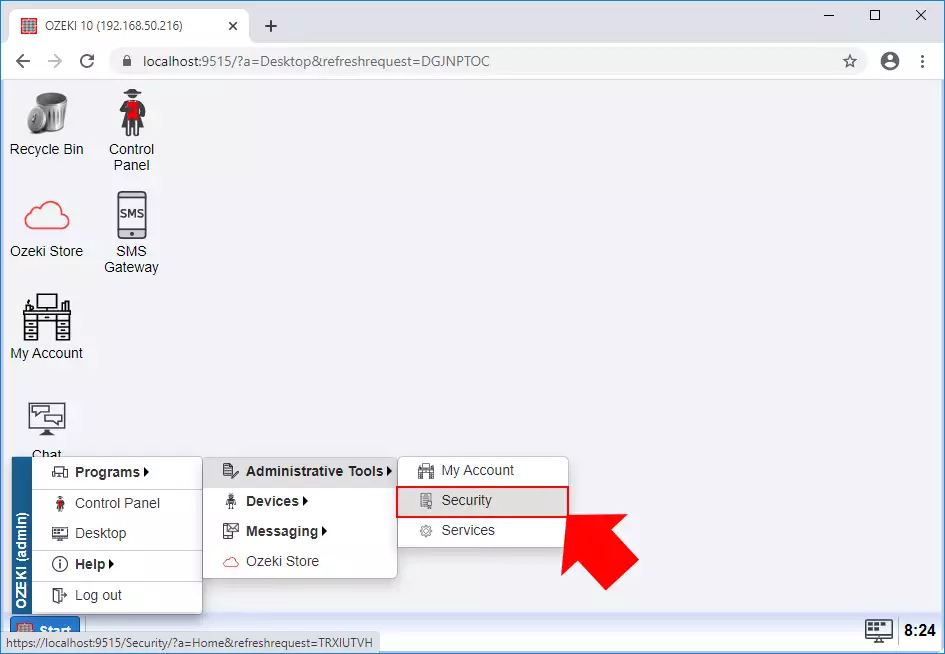
Rysunek 1 - Otwórz aplikację Security
Utwórz certyfikat CA SSL
Termin certyfikat CA oznacza certyfikat "Certificate Authority" (Urząd Certyfikacji). Urząd Certyfikacji to organizacja najwyższego poziomu, która może wydawać certyfikaty i podpisywać je za pomocą swojego tajnego klucza prywatnego. Dzięki Ozeki 10 możesz stać się własnym Urzędem Certyfikacji i wydawać certyfikaty swoim klientom. Będziesz wtedy mógł weryfikować przychodzące połączenia SSL i sprawdzać, czy używają certyfikatu, który im przypisałeś. Możesz utworzyć swój certyfikat CA w aplikacji Security. (Rysunek 2)
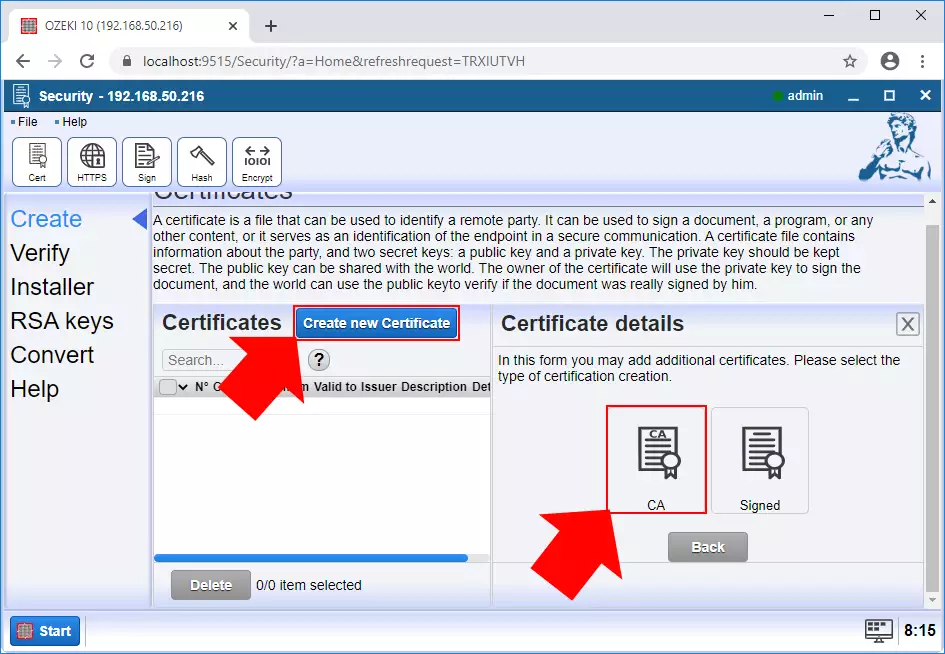
Rysunek 2 - Utwórz certyfikat CA
Określ szczegóły certyfikatu i podaj hasło dla utworzonego certyfikatu (Rysunek 3). Następnie kliknij OK.
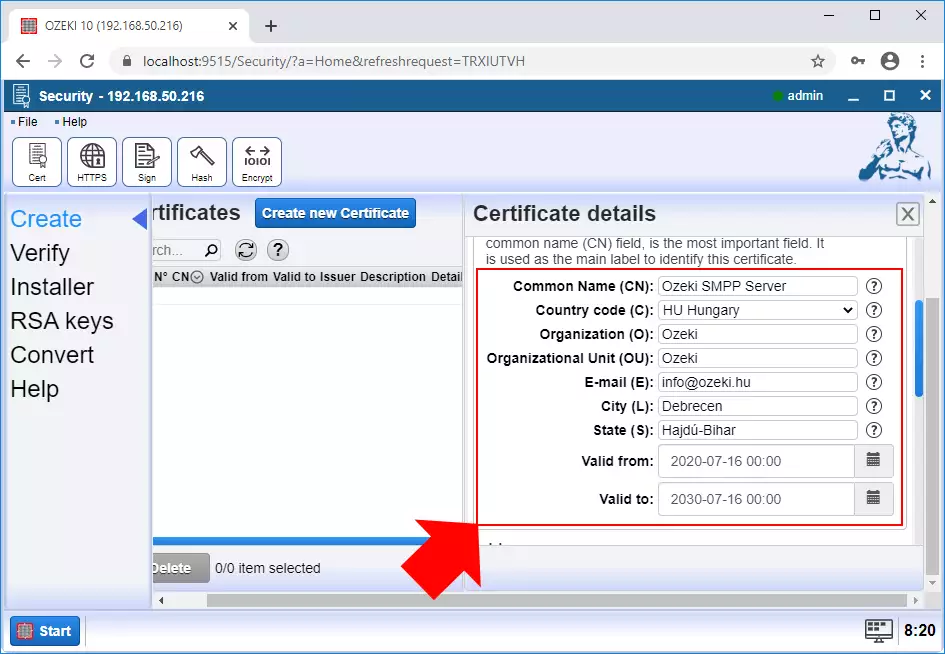
Rysunek 3 - Podaj szczegóły certyfikatu
Jeśli przewiniesz w dół menu Szczegóły certyfikatu, możesz znaleźć ustawienie, w którym możesz podać nazwę pliku, gdzie komunikacja będzie przechowywać Twoje pliki certyfikatów, oraz hasło do niego. Możesz zobaczyć przykład na Rysunku 4.
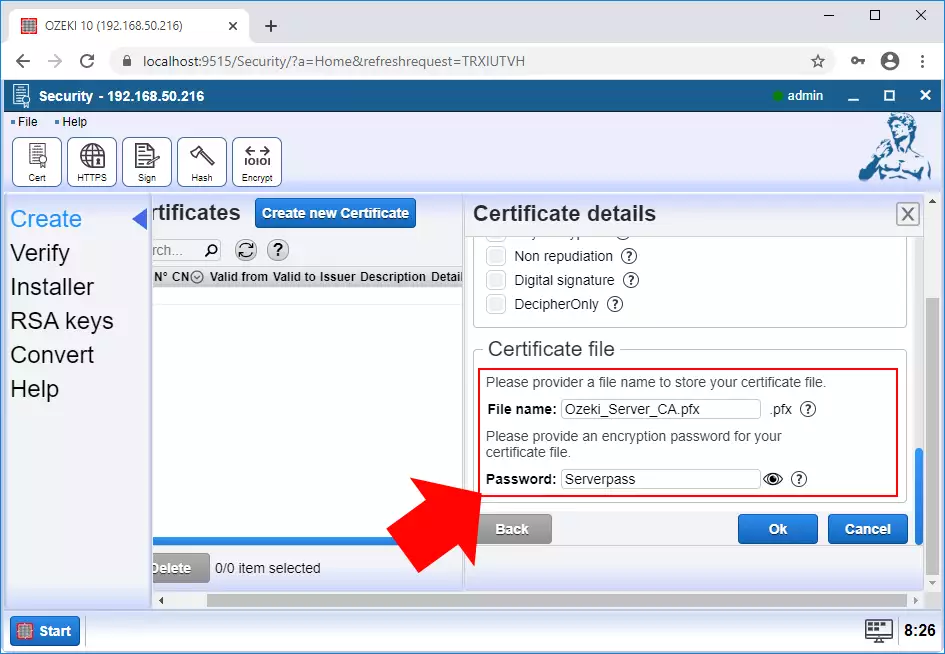
Rysunek 4 - Podaj szczegóły pliku certyfikatu
Pobierz utworzony certyfikat SSL
Teraz możesz rozpocząć pobieranie utworzonego certyfikatu z listy certyfikatów. Kliknij przycisk Szczegóły obok nazwy nowego certyfikatu, aby otworzyć okno, z którego masz dostęp do pliku certyfikatu. Przycisk znajdziesz na Rysunku 5.
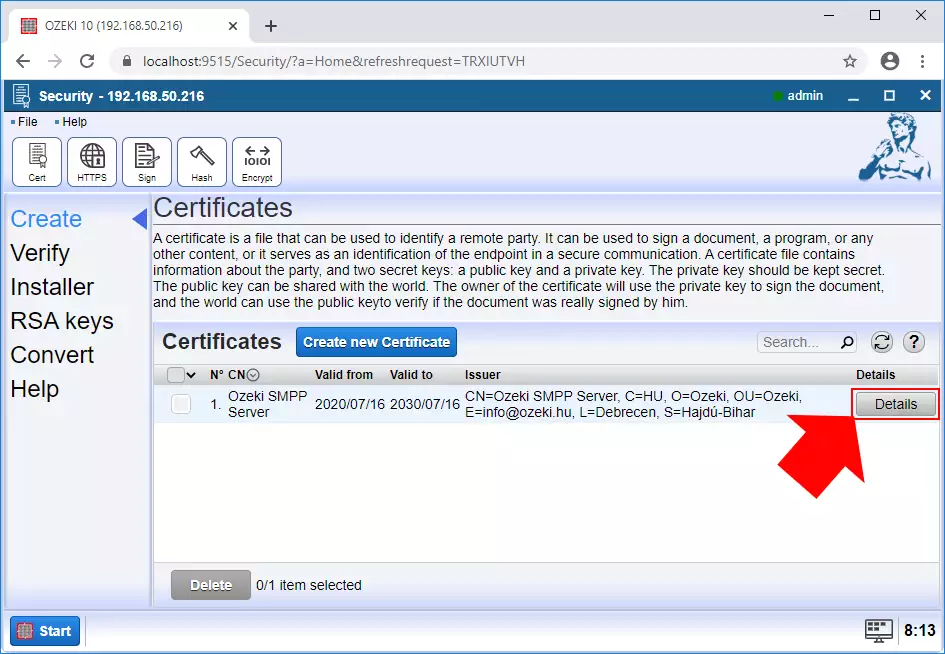
Rysunek 5 - Wybierz szczegóły certyfikatu
Tutaj jesteś na stronie szczegółów certyfikatu. Tutaj, po lewej stronie, możesz znaleźć niebieski link pod tytułem Pliki, który rozpocznie proces pobierania pliku certyfikatu. Link widoczny jest na Rysunku 6.
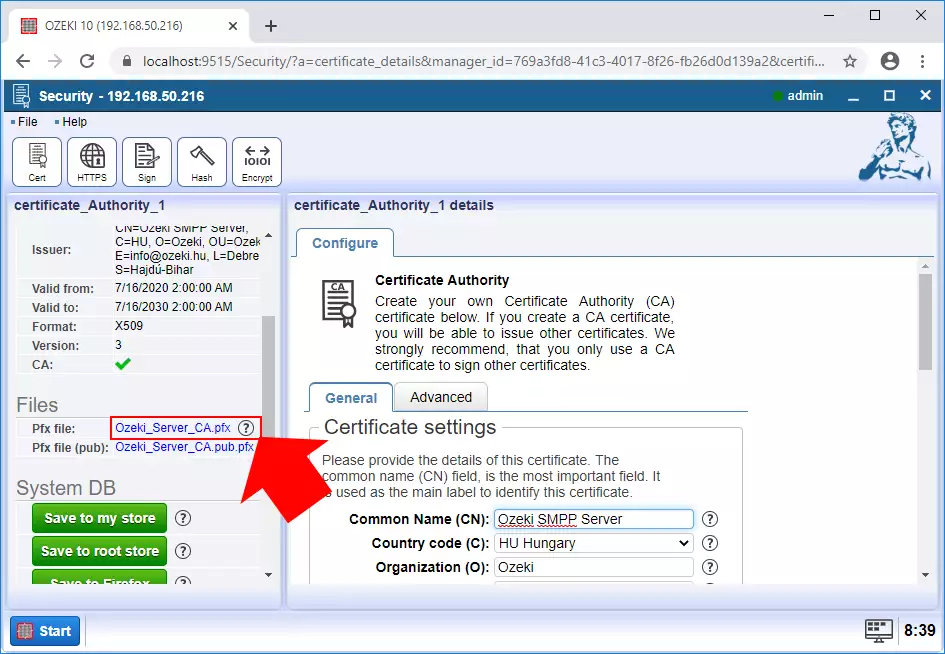
Rysunek 6 - Pobierz certyfikat
Aby użyć utworzonego certyfikatu SSL do zabezpieczenia połączenia SMPP, należy go zainstalować. W tym celu otwórz stronę Zaawansowane z ekranu zarządzania bramki SMS. (Rysunek 7)
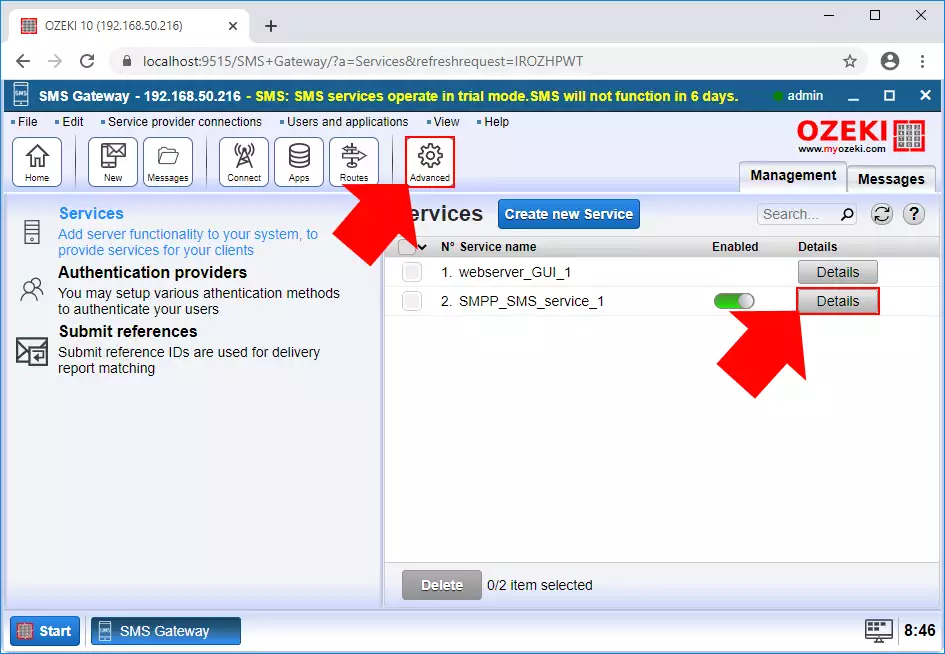
Rysunek 7 - Otwórz menu Zaawansowane
Aby uzyskać dostęp do opcji SSL, otwórz zakładkę Konfiguruj na stronie szczegółów usługi SMPP, kliknij przycisk Zaawansowane i wybierz opcję SSL. Kliknij ją, a otworzą się ustawienia SSL. Wszystkie potrzebne przyciski możesz zobaczyć na Rysunku 8.
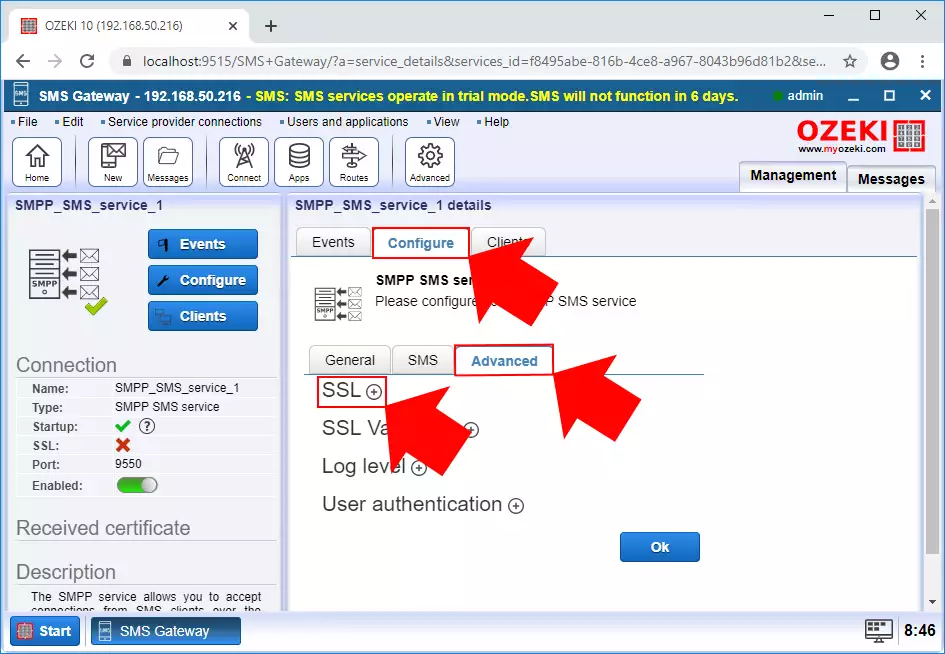
Rysunek 8 - Otwórz opcję zabezpieczeń
Teraz należy zaznaczyć opcję Użyj połączenia SSL. Kliknij pole obok tytułu, jak widać na Rysunku 9.
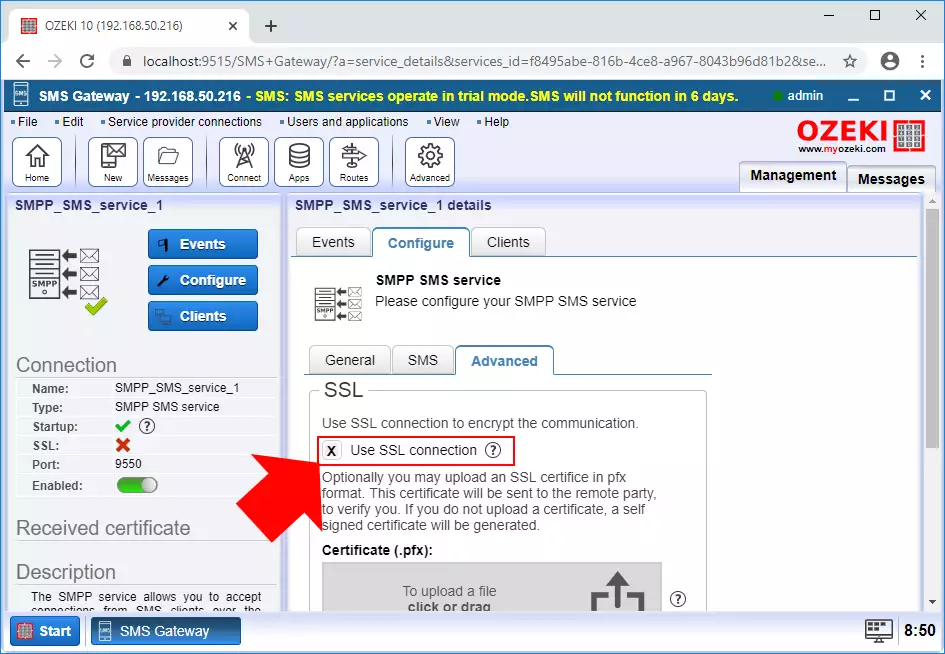
Rysunek 9 - Włącz połączenie SSL
Teraz należy przesłać wcześniej pobrany plik certyfikatu. Wyszukaj plik .pfx i prześlij go, klikając przycisk widoczny na Rysunku 10. Możesz również podać hasło, aby zabezpieczyć certyfikat. Kliknij przycisk OK, aby zakończyć konfigurację.
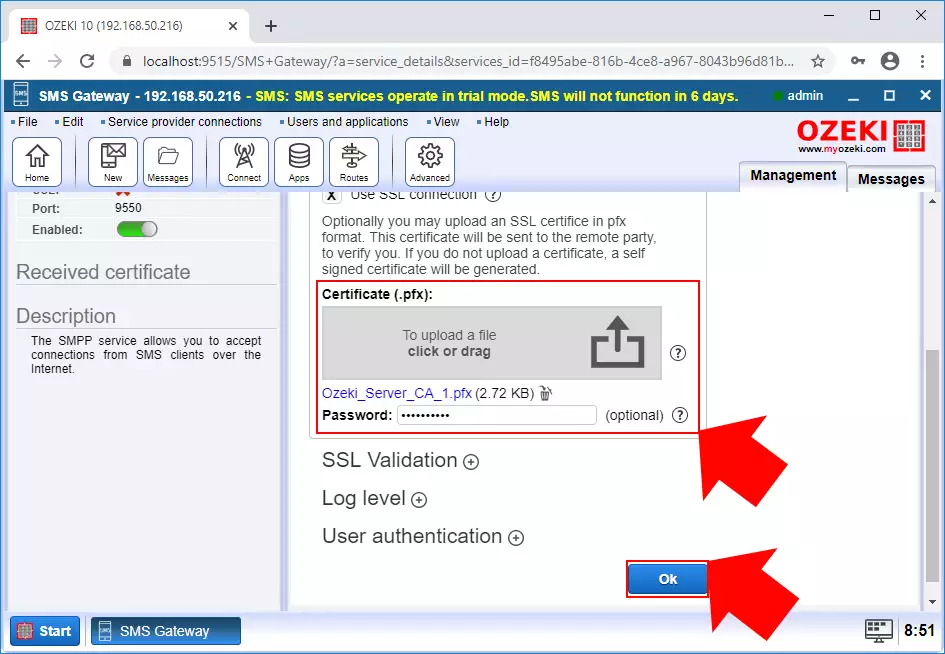
Rysunek 10 - Prześlij certyfikat
Zrestartuj serwer SMPP, aby zmiany zostały zastosowane
Aby upewnić się, że certyfikat działa, zrestartuj serwer, wyłączając go i włączając ponownie za pomocą menu Usługa. Przełącznik możesz zobaczyć na Rysunku 11.
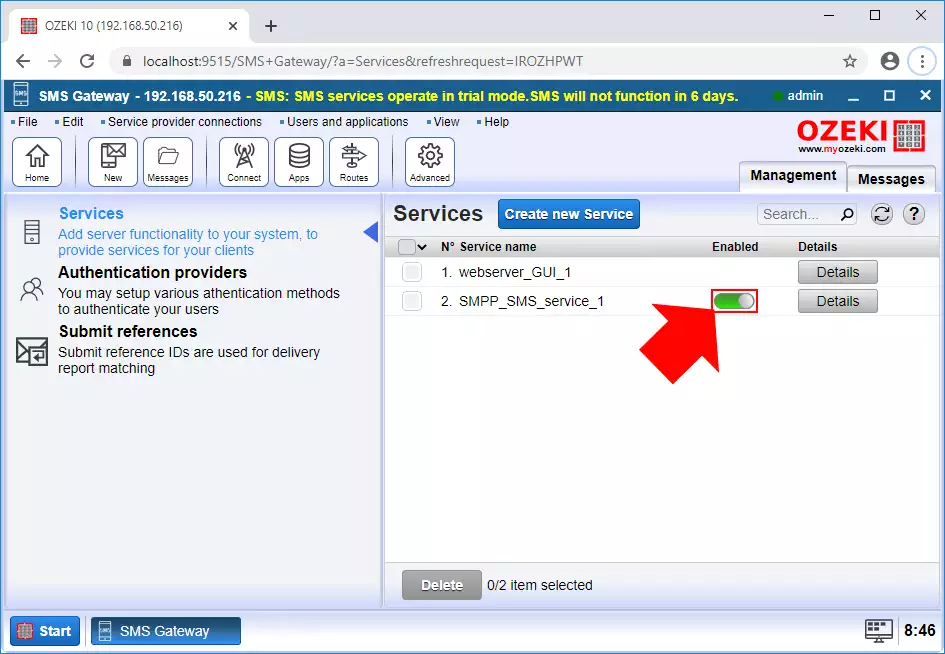
Rysunek 11 - Włącz usługę
W dzienniku zdarzeń możesz zobaczyć, że serwer został pomyślnie uruchomiony i działa zgodnie z oczekiwaniami. Na Rysunku 12 widać dziennik Zdarzeń przykładowego serwera.
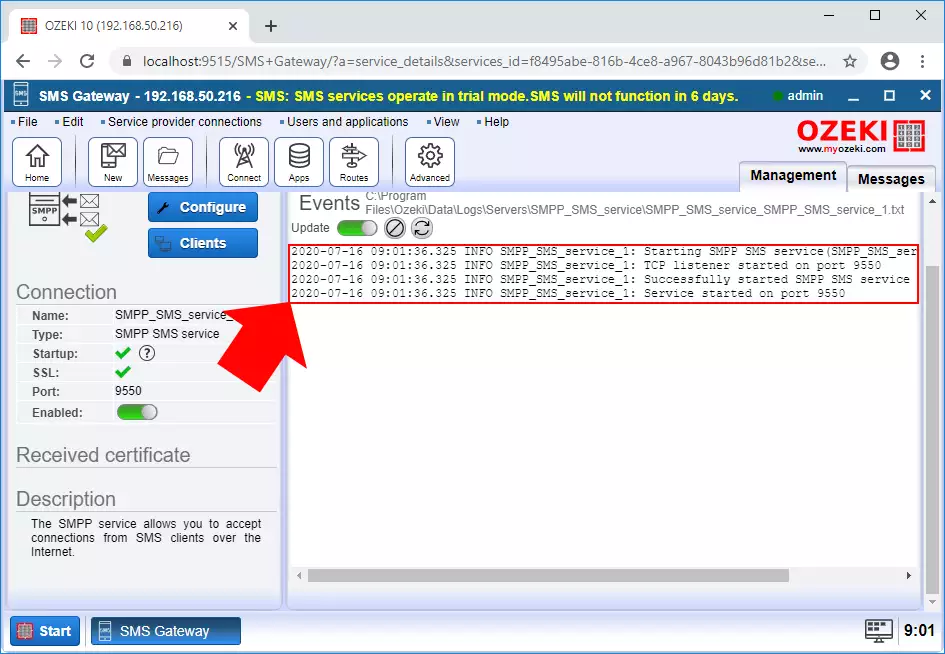
Rysunek 12 - Usługa uruchomiona
